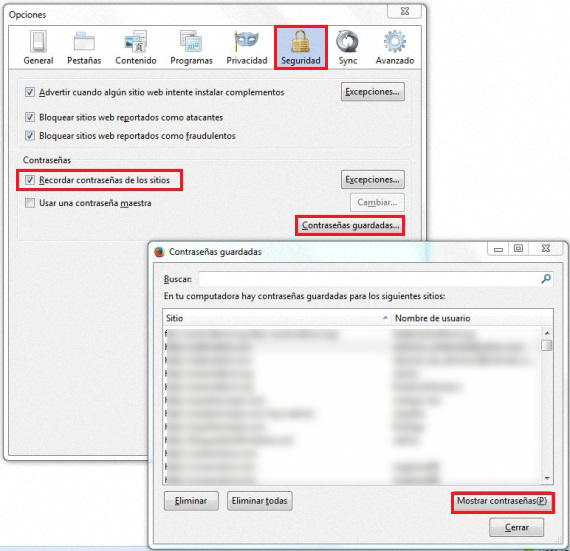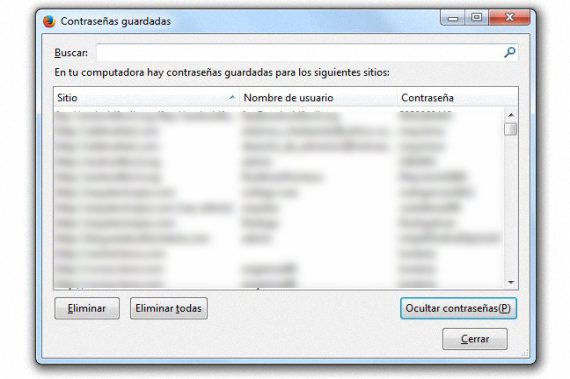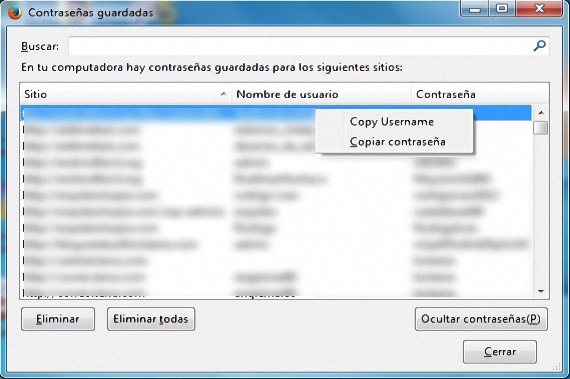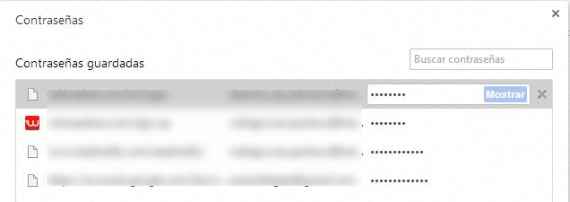Būtinybė naudoti skirtingus vartotojus įvairiose internetinėse paslaugose privertė daugelį žmonių naudoti ir skirtingus kiekvienos iš jų slaptažodžius, todėl buvo gana painu žinoti, kurį iš jų bet kuriuo metu naudojame bet kuriai iš abonementų, kurias mes užsiprenumeruojame. Dabar mes nurodysime labai paprastas būdas atrasti slaptažodžius, priklausančius konkrečiam vartotojui ir tinklalapiui, visa tai nereikia naudoti trečiųjų šalių programų.
Nesvarbu, ar naudojame „Mozilla Firefox“, „Google Chrome“ ar „Internet Explorer“, slaptažodžiai, kuriuos naudojame norėdami pasiekti konkrečią paskyrą ar paslaugą, gali likti priglobti šiose interneto naršyklėse, jei to norime; Jei mes esame tie žmonės, kurie turi daug sąskaitų, tada mes taip pat turėsime skirtingą vartotojų vardų ir slaptažodžių skaičių, ką būtų sunku lengvai prisiminti; neturėdamas to naudoti trečiųjų šalių programas, šioje apžvalgoje paminėsime keletą gudrybių, kad galėtume gauti ir vartotojo vardą, ir slaptažodį iš bet kurios iš anksčiau minėtų interneto naršyklių.
Atkurkite slaptažodžius „Mozilla Firefox“
Daugeliui žmonių tai, ką siūlo „Mozilla Firefox“, kai kalbama apie valdžią susigrąžinti vartotojo vardą ir su juo susietą slaptažodįTai yra viena iš lengviausiai atliekamų užduočių, nors tam turime žinoti tikslią šios parinkties vietą; Norėdami pasiekti savo tikslą, turėsime atlikti tik šiuos nuoseklius veiksmus:
- Atidarykite „Mozilla Firefox“ naršyklę.
- Spustelėkite viršutinį kairįjį „Firefox“ skirtuką.
- Tada eikite į Parinktys-> Parinktys.
- Naujame lange ieškokite planšetinio kompiuterio «saugumas"
Naujas langas yra tas, kurį pamatysime būtent tą akimirką, kur yra „Slaptažodžių“ sritis; jei langelyje nurodoma galimybė «Prisiminti svetainių slaptažodį» yra aktyvuotas, tada čia galėsime rasti visus tuos, kuriuos naudojome bet kuriuo metu ir skirtingose svetainėse. Viskas, ką turime padaryti dabar, yra spustelėti mažą parinkčių langelį, kuriame parašyta „Išsaugoti slaptažodžiai“.
Naujas langas, kuris pasirodys iškart, yra panašus į tą, kurį įdėjome anksčiau; ten daugiausia galime grožėtis 2 kolonomis, kurios yra:
- Vieta.
- Vartotojo vardas
Jei spustelėsime parinktį, esančią apatiniame dešiniajame kampe (rodyti slaptažodžius), iškart pasirodys 3 stulpelis, kuriame turėsime galimybę pamatyti visus tuos slaptažodžius, kurie yra susieti su vartotojo vardu, taip pat svetainę, kuriai jie priklauso. . Apačioje ir kairėje pusėje rasime 2 papildomas parinktis, kurios leis mums pašalinti vieną ar kelis (o geriausiais atvejais visus) slaptažodžius, kurie buvo užregistruoti mūsų „Mozilla Firefox“ naršyklėje.
Dabar, jei dėl kokių nors priežasčių nenorime, kad slaptažodžiai būtų rodomi su aukščiau nurodyta parinktimi, vartotojas gali naudoti dešinio pelės mygtuko kontekstinį meniu. Norėdami tai padaryti, turite spustelėti šį mygtuką bet kurioje iš ten rodomų paskyrų, su kuriomis kontekstiniame meniu pasirodys 2 parinktys:
- Kopijuoti vartotoją.
- Kopijuoti slaptažodį.
Tai puikus įrankis, kurį galėtume naudoti, jei šalia mūsų yra žmonių, kuris „erelio akimi“ galėtų užfiksuoti ir vartotojo vardą, ir slaptažodį parodyta ir suaktyvinkite jo matomumą 3-iajame stulpelyje, kaip minėta aukščiau.
Jei turime daug vartotojų abonementų ir todėl tiek pat slaptažodžių, susietų su svetaine, atsidarys didelis sąrašas, rodomas šiame paskutiniame lange, kurį šiuo metu analizuojame. Paieška gali būti varginanti ir varginanti, jei yra keli pavadinimai, panašūs į tą svetainę, kurią bandome rasti; dėl šios priežasties viršutiniame lauke yra galimybė «Ieškoti», kur mums tereikės įdėkite pirmąsias svetainės, kurią bandome rasti, raides, kuriuo taikytume tam tikrą paieškos filtrą, kuris supaprastins ten rodomą sąrašą ir ieškosime slaptažodžio, kurį norime išgelbėti.
Atkurkite slaptažodžius iš „Google Chrome“
Čia situacija yra šiek tiek lengvesnė, nors yra tam tikrų trūkumų, kuriuos rasime bandydami išgelbėti slaptažodį ar vartotojo vardą iš šios „Google Chrome“ naršyklės; Šie pirmieji žingsniai (kaip ir ankstesnė mūsų rekomendacija) yra šie:
- Paleiskite „Google Chrome“ naršyklę.
- Raskite mažas horizontalias linijas, esančias naršyklės viršuje, dešinėje.
- Spustelėkite šią parinktį.
- Iš pateiktų parinkčių pasirinkite tą, kuriame sakoma «konfigūracija"
- Naujo lango apačioje ieškokite parinkties, kurioje parašyta «Rodyti išplėstines parinktis»Ir spustelėkite ten.
- Naršykite žemyn šiame naujame lange, kol rasite «Slaptažodžiai ir formos"
- Spustelėkite parinktį, kurioje sakoma «Tvarkykite išsaugotus slaptažodžius"
Kai atliksime šiuos nuoseklius veiksmus, iškart pasirodys naujas plaukiojantis langas; Taip pat yra 3 stulpeliai, kur pirmiausia yra svetainė, vartotojo vardas, kuriuo jį įvedėme, ir slaptažodis, šis paskutinis elementas 3 stulpelyje ir užšifruotas mažais taškais. Jei sąraše spustelėsime kurią nors iš šių svetainių, bus rodoma papildoma parinktis, kurioje sakoma «šou»Pasirodys iškart, kurį spustelėjus bus matomas slaptažodis, priklausantis tam vartotojo vardui ir sąrašo svetainei.
Čia kontekstinis meniu nėra aktyvuotas dešiniuoju pelės mygtuku taip, kaip minėjome „Mozilla Firefox“. Verta paminėti, kad naršyklėje „Google Chrome“ kai kurių socialinių tinklų ir specializuotų svetainių, pavyzdžiui, bankų įstaigų, slaptažodžiai paprastai nėra priglobti, todėl šioje interneto naršyklėje nerasite daugybės slaptažodžių.
Daugiau informacijos - Su „PasswdFinder“ lengva peržiūrėti išsaugotus slaptažodžius daugelyje „Windows“ programų